Android メーカーが何年にもわたって提供してきた後、Apple はついに iPhone 11 でナイト モードを導入しました。ナイト モードは、iPhone を使用して写真をクリックするときの低照度のパフォーマンスを大幅に改善します。ただし、iPhone ナイト モードをさらに効果的に使用して、Instagram の目を引く写真をクリックするためのヒントとコツがいくつかあります。夜の素晴らしい写真とともに。友達、素敵なクリスマスの照明、または空の星をクリックしているかどうかにかかわらず、iPhoneでナイトモードを最も効果的な方法で使用する方法は次のとおりです.
どの iPhone がナイト モードをサポートしているか
残念ながら、すべての iPhone モデルがカメラ アプリでナイト モードを備えているわけではありません。ナイト モードをサポートしているすべての iPhone は次のとおりです。”> iPhone 11 iPhone 11 Pro iPhone 11 Pro Max iPhone 12 iPhone 12 mini iPhone 12 Pro iPhone 12 Pro Max iPhone 13 iPhone 13 mini iPhone 13 Pro iPhone 13 Pro Max iPhone 14 iPhone 14 Plus iPhone 14 Pro iPhone 14 Pro Max
iPhone 11 シリーズのナイト モードは、プライマリ カメラにのみ搭載されていることに注意してください。そのため、夜間に撮影する場合は、プライマリ カメラのみを使用することをお勧めします。経験則として、詳細に関しては一般的にプライマリが最適であるため、超広角レンズと望遠レンズがナイト モードをサポートしている場合でも、すべての iPhone でプライマリ 1X シューターを使用することをお勧めします。
方法iPhone のナイトモードを手動でオンにする
iPhone カメラは、暗いシーンを検出すると自動的にナイトモードを開始します。ただし、周囲の照明が良くない場合でも、ナイト モードがトリガーされない場合があります。このようなシナリオでは、写真が暗くなったり、iPhone でフォーカスの問題が発生したりする可能性があります。
ただし、このような状況で手動でナイト モードを有効にして、より多くの光を撮影できるので、心配しないでください。ショット。 iPhone でナイト モードをオンにする方法は次のとおりです。
ステップ 1: iPhone でカメラ アプリを開きます。撮影したい被写体をポイントします。
ステップ 2: 画面の中央を上にスワイプして、追加のトグルを表示します。
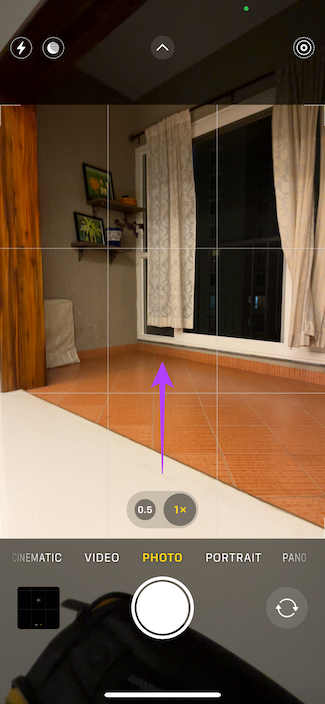
ステップ 3: 下部のバーで左から 2 番目のアイコンを選択します。これにより、ナイト モード スライダーが表示されます。
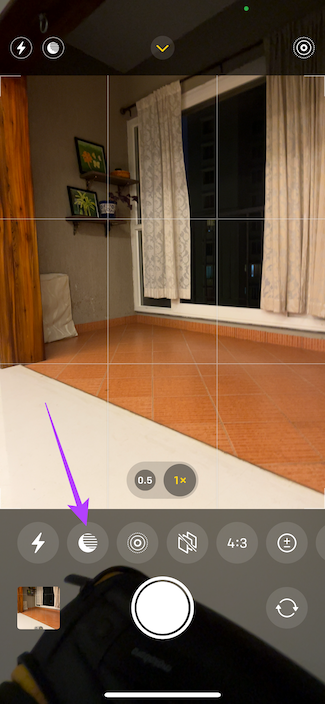
ステップ 4: 下部にあるスライダーを左にドラッグします。ナイトモードが有効になっていることが画面の上部に表示されます。画像がキャプチャされる期間も確認できます。
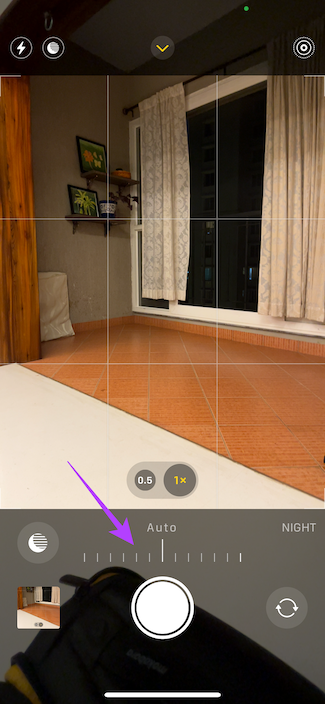
ここでシャッター ボタンを押して写真をクリックします。クリックすると、ナイト モードが有効になります。
iPhone でより良いナイト モードの写真を撮る方法
夜の写真 (低照度の画像) を改善する方法をいくつか紹介します。恒星のショットで終わります。シナリオに応じて、夜間に写真をクリックするときに、これらのヒントの一部またはすべてを使用できます。
1.シャッター時間を長くする
iPhone は、カメラのシャッターを数秒間開いたままにして、夜間に複数のショットを撮影します。持続時間が長いほど、ショットはより明るく、より良いものになります。そのため、iPhone が 1 秒または 2 秒のショットをキャプチャすることを示している場合は、時間を増やしてより良い出力を得ることができます。
ステップ 1: iPhone でカメラ アプリを開きます。撮影したい被写体をポイントします。
ステップ 2: 画面の中央を上にスワイプして、追加のトグルを表示します。
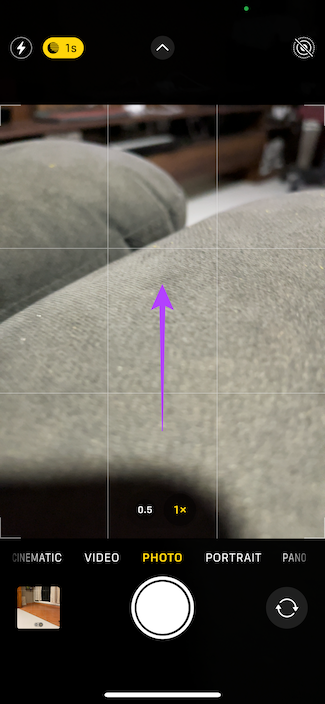
ステップ 3: 下部のバーで左から 2 番目のアイコンを選択します。これにより、ナイト モード スライダーが表示されます。
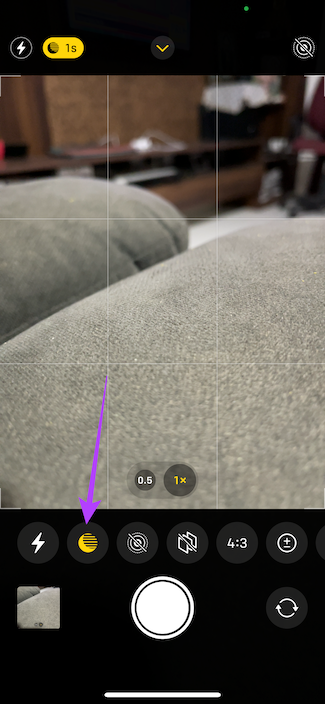
ステップ 4: スライダーを変化させてタイマーを増やします。デフォルトで 1 秒と表示されている場合は、2 秒または 3 秒に増やしてください。
注: 最大シャッター スピードは周囲の光によって異なる場合があります。
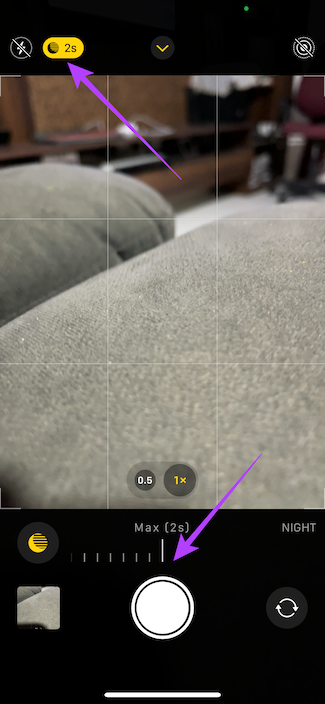
シャッター ボタンを押してキャプチャしますショット。
2. デフォルトのタイマーよりも優れていることがわかります。スマートフォンを体に近づけて安定させてください
iPhone で長いシャッター時間で複数のショットを撮影する場合、スマートフォンを安定させておくことが非常に重要です。これにより、キャプチャしたすべてのショットを完全に重ねて、より詳細で明るい画像を形成できます。
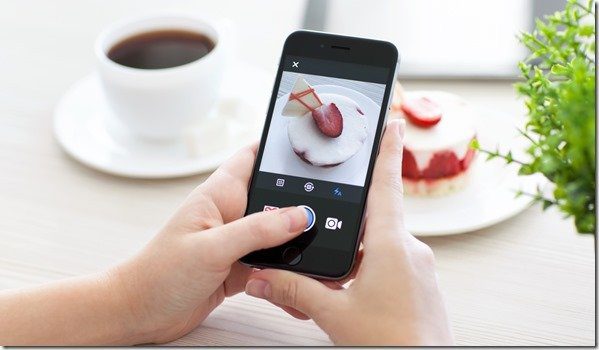
携帯電話を手に持ったときに携帯電話を安定させる良い方法は、手を体に近づけます。ぐらつきを引き起こす可能性があるため、腕を体から離して伸ばさないようにしてください。また、安定性を高めるため、スマートフォンを片手ではなく両手で持ちます。
3.三脚を使用するか、iPhone を表面に立てかけます
このポイントは前のポイントに続きます。 iPhone のナイト モードでは、最大 30 秒間のショットをキャプチャできます。これは、天体をキャプチャするときに役立ちます。しかし、iPhone で夜の写真を長時間撮影する方法を知りたい場合は、三脚を使用してください。

三脚は iPhone を完全に安定させますが、避ける必要があります。夜のぼやけたショット。そのため、iPhone で夜間の写真撮影をマスターしたい場合は、三脚を強くお勧めします。
iPhone を三脚に取り付け、撮影方向に向けます。次に、上記の方法を使用してシャッター時間を手動で増やします。夜空の写真をクリックしている場合は、タイマーを 30 秒まで延長できます。
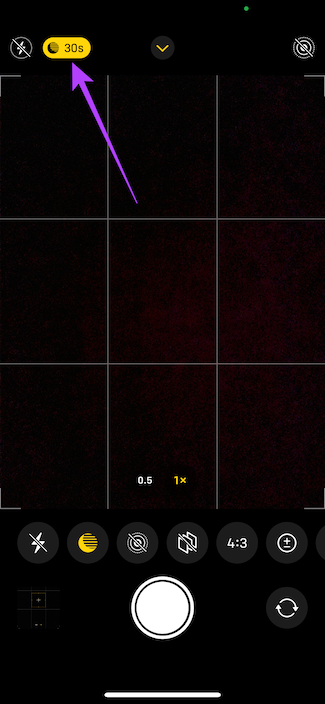
三脚をお持ちでない場合は、携帯電話を表面に置いて動かないようにすることもできます.
4.ズームインまたはズームアウトしないでください
前述のように、プライマリ カメラは iPhone で最適なカメラです。しかし、より良い遠近感を得るためにズームインしたり、より多くの要素をフレームに収めるためにズームアウトしたい場合があります。ただし、これは夜間の撮影にはお勧めできません。
iPhone の 2 次レンズと 3 次レンズはそれほど強力ではないため、詳細が少なくノイズが多い写真が撮影される可能性があります。そのため、ズームインまたはズームアウトして写真をフレームに収める代わりに、プライマリ カメラを使用して写真をキャプチャします。必要に応じて、編集中に写真を拡大してフレームに収めることができます。
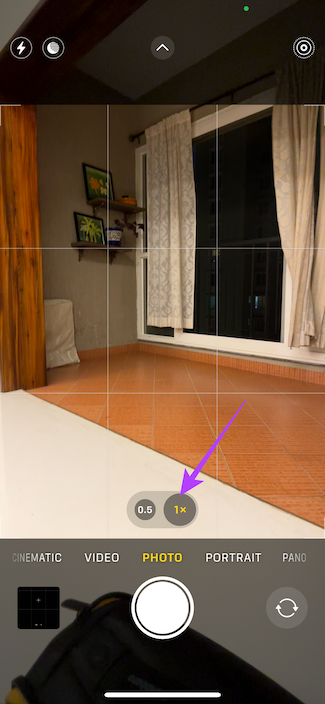
より広いフレームをキャプチャしたい場合は、超広角カメラに切り替えるのではなく、目的のフレームが得られるまで後退してください。
5。カメラのフラッシュを無効にする
フラッシュはシーンにより多くの光を追加し、夜間の写真をより良くするのに役立つと考えているに違いありません。まあ、それは部分的に真実です。フラッシュは、クローズアップのオブジェクトには問題のない強い照明を生成しますが、人間の被写体やカメラから少し離れたものをクリックすると、実際にはフラッシュがショットを台無しにする可能性があります。
iPhone が自動的に回転する場合暗い場所でフラッシュをオンにするには、アプリの左上隅にあるフラッシュ アイコンをクリックして無効にします。
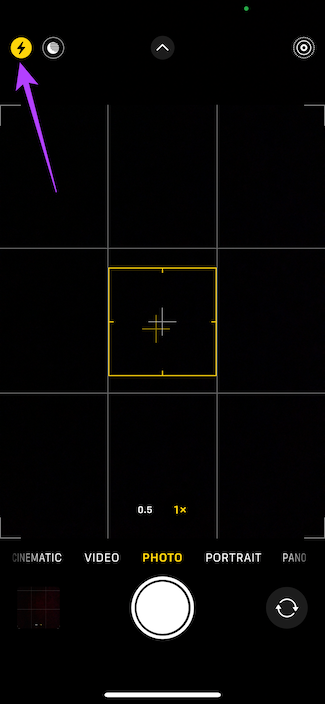
黄色から透明に変わった瞬間、フラッシュが無効になったことがわかります。真っ暗な状態で写真をクリックする場合を除き、フラッシュはオフにしておくことをお勧めします。
6.露出スライダーを使用する
iPhone カメラ アプリ内で被写体をタップして焦点を合わせると、横にボックスとスライダーが表示されます。これは、露出スライダーとして知られています。これを使用して、ショットの露出や明るさを変えることができます。
暗い場所にいて、写真を明るくする必要があると感じた場合は、露出スライダーを使用してください。画像をクリックします。
ステップ 1: iPhone でカメラ アプリを開きます。撮影したい被写体をポイントします。
ステップ 2: 被写体をタップして焦点を合わせます。風景や遠くの被写体をクリックする場合は、フレームの中央をタップします。
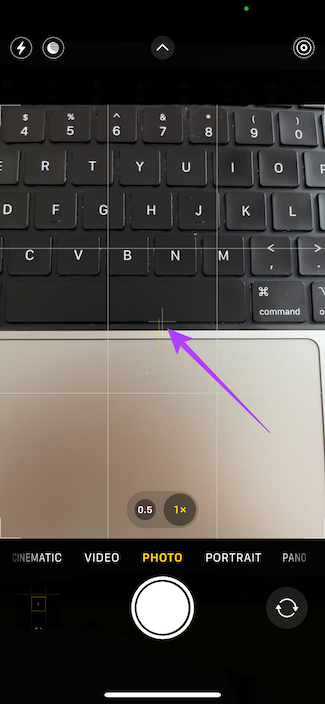
ステップ 3: フォーカス ボックスの右側にあるスライダーを使用して、露出レベルを変更します。スライダーを上にドラッグして露出を増やし、下にドラッグして露出を下げます。
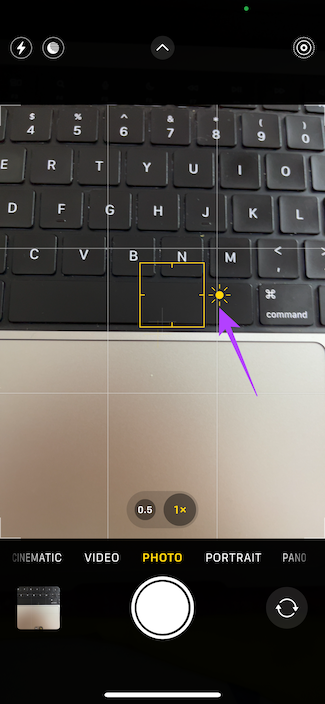
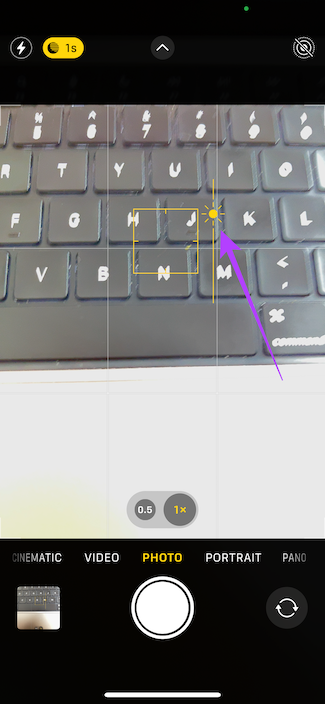
露出レベルに満足したら、シャッター ボタンを押して、iPhone で夜の写真を撮ります。
7.長時間露光ショットにはサードパーティのアプリを使用する
iPhone のデフォルトのカメラ アプリが非常に制限的であることは否定できません。暗い場所で星の軌跡、光の軌跡、または長時間露光ショットをキャプチャするためのプロのコントロールやモードはありません。これらの追加機能が必要な場合は、iPhone に最適な手動カメラ アプリをいくつかご覧になることをお勧めします。
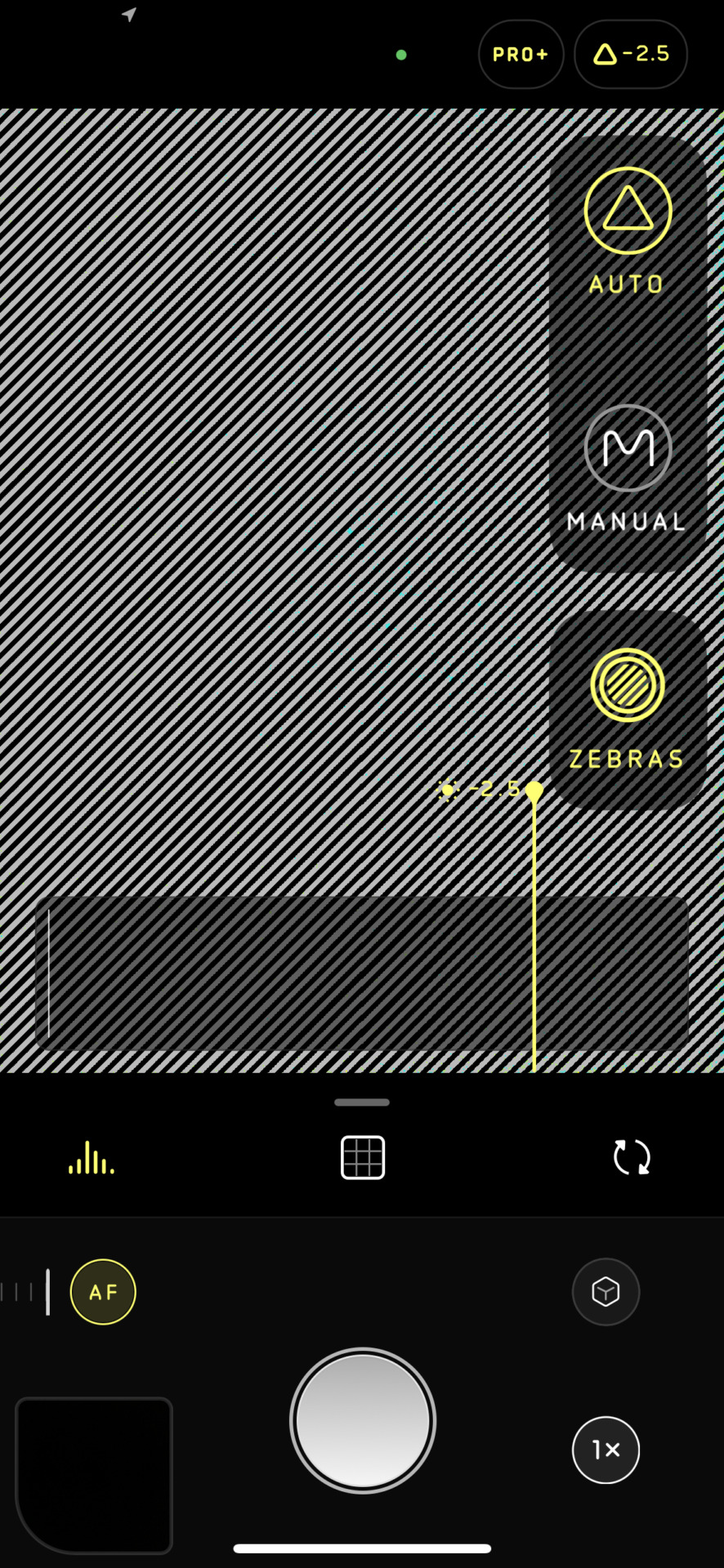
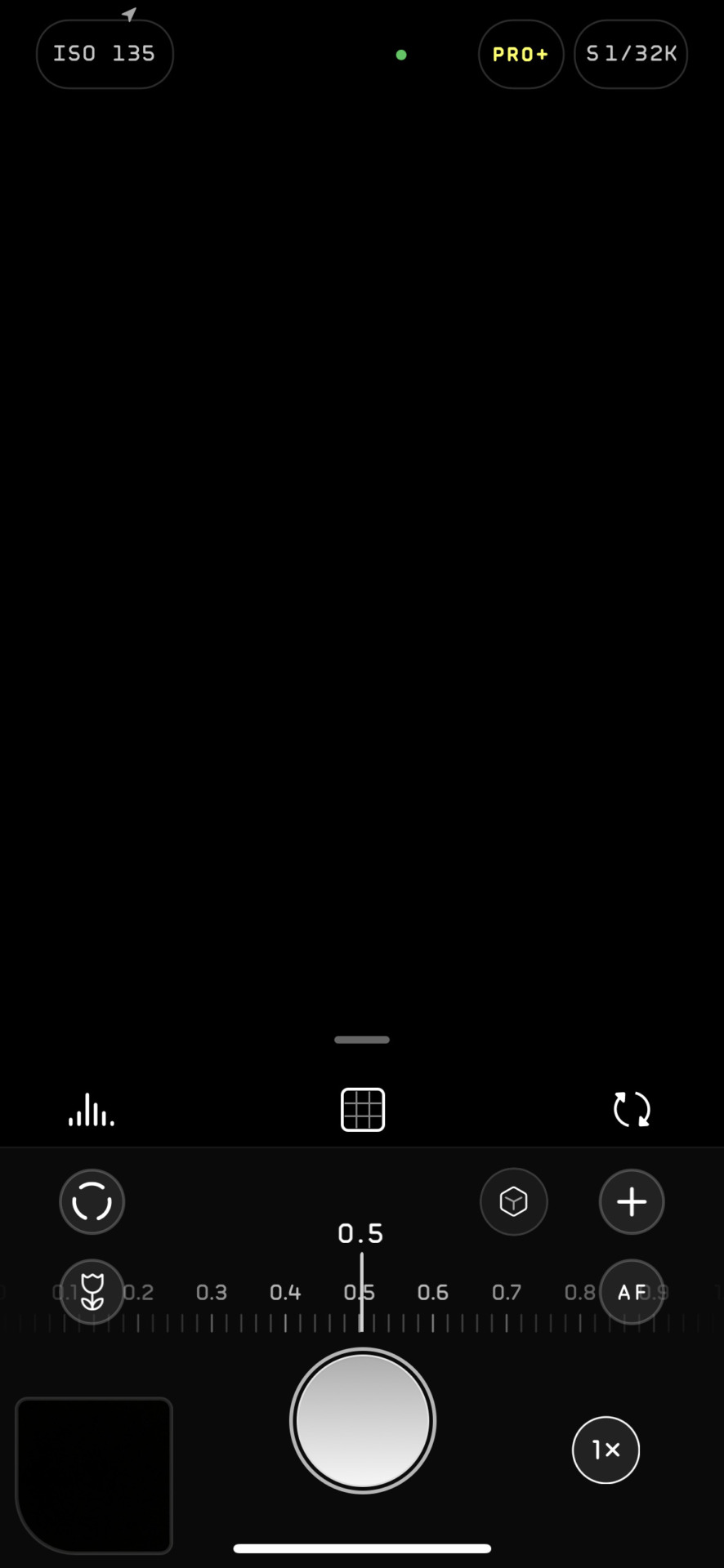
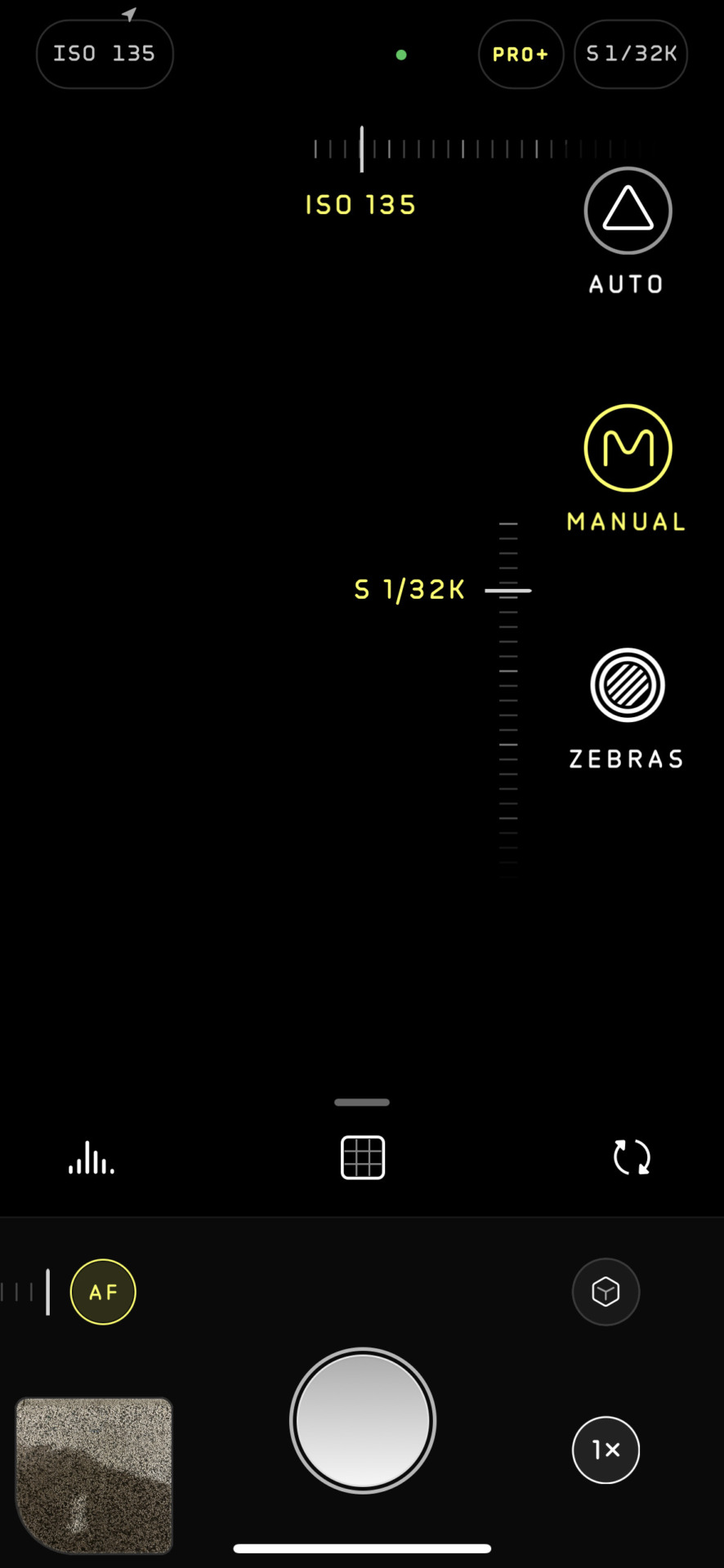
細かい制御ができるので、ISO、シャッター速度、ホワイトバランス、その他のパラメーターを手動で設定して、思い通りのシーンをキャプチャできます。 iPhone で夜間撮影を真剣に考えている場合は、いずれかのアプリをダウンロードすることを検討してください。
iPhone でナイト モードを使用する場合のよくある質問
1. iPhone のカメラ アプリには手動モードがありますか?
いいえ、iOS のデフォルトのカメラ アプリには手動モードがありません。手動制御にはサードパーティ製アプリを使用する必要があります。
2. iPhone ナイト モードはセルフィー カメラでも機能しますか?
Apple は、iPhone 12 以降、セルフィー カメラにもナイト モードを導入しました。ナイトモードも。
3. iPhone で月の写真を撮る方法は?
三脚を手に取り、iPhone をその上に取り付けます。月の方向にカメラを向けます。プライマリ シューター (1x) を使用して、月の 30 秒間の画像をキャプチャします。 iPhone には、Samsung Galaxy S23 Ultra のような大きな光学ズーム レンズがないため、月のクローズアップ ショットを取得することはできません。
iPhone で素晴らしい写真を撮る
近年、iPhoneのカメラは非常に強力になっています。専用のカメラを必要とせずに、携帯電話からすぐに優れた写真をクリックできるようになりました。低照度での写真撮影は依然として困難ですが、iPhone のナイト モードを使用すると、暗闇でも素晴らしい写真を撮ることができます。
